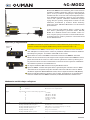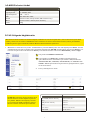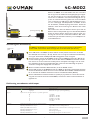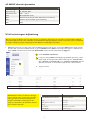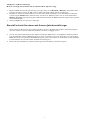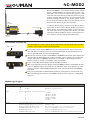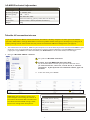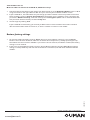1
2
Ulkoinen
antenni
WiFi-
antenni
Laita SIM-kortti 4G-MOD2 -laitteeseen (ks. oheinen kuva). Kortin on oltava kooltaan
mini-SIM (25 mm x 15 mm). Kortti asetetaan paikoilleen modeemissa olevaan kelkkaan
kontaktipinnat ylöspäin. Saat kelkan esille SIM-neulan avulla.
Kytke ulkoinen antenni 4G-MOD2 -laitteeseen laitimmaiseen MOBILE -liittimeen
Mikäli haluat lisäkuuluvuutta, voit käyttää lisäksi myös keskimmäistä MOBILE -liitintä,
johon voit liittää toisen antennin. Vältä antennin sijoittelussa sellaista paikkaa, jossa
on paksut kiviseinät. Vaativissa olosuhteissa antenni kannattaa sijoittaa mahdollisim-
man korkeaan paikkaan tai lähelle ikkunaa.
Jos käytät modeemin WiFi-ominaisuutta, kytke WLAN-antenni
Kytke 4G-MOD2 -laitteen LAN-portti Access-yhteensopivan laitteen internet / WAN
-liittimeen RJ-45 -kaapelilla. Kaapelin tulee olla vähintään CAT-5E -tasoinen. Mikäli
modeemiin kytketään Ouflex/OuflexA-säädin, tulee se kytkeä liittimeen LAN (Ouflex).
Kytke virtajohdot molempiin laitteisiin (virta päälle). Järjestelmä on nyt käyttövalmis.
Kun liität tietokoneesi 4G-MOD2-laitteeseen, huolehdi tietokoneesi tietoturvasta.
3
3
1
4
5
5
5
4G-MOD2-laitteella on valmiiksi tehtaalla asetettu Oumanin yhteysasetukset.
Tarkista ainoastaan liittymän APN-osoite ja muuta tarvittaessa (ks. s. 2).
Kytkentä ja käyttöönotto:
2
2
2
4G-MOD2
Ouman 4G-MOD2 on 4G-modeemi, jonka avulla voidaan
muodostaa mobiili nettiyhteys sellaisissa kiinteistöissä,
joissa ei ole jo valmiina nettiyhteyttä. Nettiyhteyden
muodostamiseksi tarvitaan lisäksi dataliittymällä varus-
tettu SIM-kortti (mielellään sellainen, jossa dataliiken-
nettä ei ole rajoitettu. SIM-kortin PIN-koodin kyselyn
täytyy olla pois päältä.). Tuotepaketti sisältää vain 4G-
modeemin, virtalähteen ja antennin. Hanki dataliitty-
mällä varustettu SIM-kortti Oumanilta tai haluamaltasi
operaattorilta.
Lisäksi tarvitaan myös Ouman Access -palvelu ja Ou-
man Access yhteensopiva päätelaite kuten M-LINK,
Ouflex A tai ulkoinen Access-laite. Näiden avulla saa-
daan suojattu yhteys internetistä automaatiolaitteisiin.
Lisätietoa Ouman Access-palvelusta nettisivuiltamme
ouman.fi/dokumentit
SIM-kortin
paikka
22
Modeemin merkkivalojen selitykset:
Virransyöttö
3
1
1
4
4
Merkkivalo Merkkivalon tila Toiminnan kuvaus
Power Vihreä palaa Modeemissa on käyttösähkö
Ei valoa Modeemissa ei ole käyttösähköä
Signal Signaalivalojen määrä esittää tiettyä signaalitasoa
0
1
2
3
4
5
≤ -111 dBm
-110 dBm to -97 dBm
-96 dBm to -82 dBm
-81 dBm to -67 dBm
-66 dBm to -52 dBm
≥ -51 dBm
Network Yhteysledit kuvaavat laitteen yhteyden tilaa
2G, 3G ja 4G LEDit vilkkuvat joka 1s Ei SIM korttia tai virheellinen PIN
2G, 3G ja 4G LEDit vaihtelevat vuorottain SIM kelkkaa ei ole asetettu tai yhteys on estetty
2G, 3G ja 4G LED vilkkuu joka 1s Yhteyttä ei ole muodostettu
2G, 3G ja 4G LED on päällä Yhteys on muodostettu
2G, 3G ja 4G LED vilkkuu nopeasti Yhteys on muodostettu ja dataa siirtyy
XM1586

2
1. Modeemissa tulee olla virta päällä. Tietokoneellasi pitää olla DHCP päällä. Kun olet kytkenyt 4G-MOD2 -laitteen
tietokoneeseesi RJ-45 -kaapelilla, mene selaimella osoitteeseen 192.168.1.1. Selaimeen avautuu 4G-MOD2:n hal-
lintasivu. Kirjoita Username-kenttään admin ja Password-kenttään salasanaksi Ouman1324 ja klikkaa login.
3G/4G-liittymän käyttöönotto
Mikäli olet hankkinut Oumanin 3G/4G-liittymän, modeemi on muuten käyttövalmis, mutta tarkista liittymän APN-
osoite ja muuta se tarvittaessa. Modeemin muita asetuksia ei tarvitse normaalisti muuttaa, mutta jos modeemi
kadottaa jostain syystä asetukset, voidaan Ouman-tehdasasetukset palauttaa.
Operattori APN
Telia M2M (Ouman 3G-L3) internet.telia.iot
Telia internet
DNA (Ouman 3G-L2) internet
Elisa internet
Saunalahti internet.saunalahti
DNA M2M nat.iot.dna.fi
HUOM! Operaattorien yhteysasetukset ovat
voineet muuttua tämän ohjeen kirjoittami-
sen jälkeen. MIkäli internetyhteys ei toimi
tässä mainituilla APN-asetuksilla, tarkista
voimassa olevat asetukset operaattorilta.
4G-MOD2 tekniset tiedot
Modeemin tyyppi Teltonika RUT241
Käyttöjännite 9 - 30 VDC, <5W
Käyttölämpötila -40° … +75° C
SIM Mini SIM 1.8V / 3.0V
Runko Alumiinirunko, muovipaneelit, DIN-kisko kiinnitys
Mitat 83mm x 74mm x 25mm (ilman liittimiä)
Paino 125g
2. Siirry kohtaan Network →Interfaces
3. Paina kohdassa 3 MOB1S1A1 muokkaa painiketta (Kynä)
Syötä APN-kenttään osoitteeksi operaattorisi APN, esimerkiksi
”internet.telia.iot”, ”internet”, ”nat.iot.dna.fi”, tai ”internet. sau-
nalahti”. Mikäli operaattorisi käyttää muuta yhteysosoitetta, syötä
se tähän kenttään.
4. Paina päänäkymässä ”Save”:
2
3
3
2

3
Wi-Fi yhteyden käyttöönotto
Oletuksena Wi-Fi ei ole käytössä. Jos haluat Wi-Fin käyttöön, toimi seuraavasti:
1. Ota selainyhteys laitteeseen (Katso yllä kohta 1). Mene kohtaan Network → Wireless. Laita Wi-Fi päälle
oikeasta reunasta olevasta kytkimestä. Siirrä tilaan ”ON”. ”kynä”kuvakkeesta pääset muokkaamaan Wi-
Fi:n asetuksia.
Valitse Device configuration tilaksi ”Enable wireless”.
2. Jos Wi-Fi otetaan käyttöön suosittelemme vaihtamaan Wi-Fi verkon nimen ja salasanan. Verkon nimi an-
netaan General Setup -kohdassa SSID kenttään. Oletuksena siinä on “RUT241_xxxxx”. Salasanan vaihto
tapahtuu Wireless Security-kohdassa valitsemalla suojaustyypin kohdasta Encryption (WPA2-PSK
suositeltu valinta) ja kirjoittamalla Key-kenttään haluttu uusi salasana
3. Tallenna muutokset klikkaamalla Save.
Jos otat Wi-Fi yhteyden käyttöön, täytyy modeemiin laittaa Wi-Fi antenni paikoilleen. Langaton verkko ei
toimi ilman ulkoisia antenneja, sillä modeemissa ei ole sisään rakennettua antennia.
4. Saat palautettua laitevalmistajan tehdasasetukset (HUOM! Nämä eivät ole Ouman -tehdasasetukset)
modeemiin painamalla laitteen päädyssä olevaa RESET-painiketta yli 5 sekuntia esim. osittain suoris-
tetulla paperiliittimellä. Modeemissa tulee olla virta päällä. Mikäli RESET -painiketta painetaan alle 5
sekuntia, modeemi käynnistyy uudelleen, mutta ei palauta tehdasasetuksia
5. Mikäli haluat palauttaa takaisin Ouman -tehdasasetukset, ole yhteydessä Oumanin tekniseen tukeen.
HUOM! Ouman-tehdasasetukset eivät ole yhteensopivat muiden kuin Oumanin toimittamien Teltonika
RUT241 -laitteiden kanssa.
Laitevalmistajan- ja Ouman-tehdasasetusten palauttaminen

4
2
Extern
antenn
WiFi-
antenn
Sätt i SIM-kortet i 4G-MOD2 (se illustrationen nedan). Kortet måste vara av storlek
mini-SIM (25 mm x 15 mm). x 15 mm). Kortet sätts in i vagnen i modemet med kontakty-
tan uppåt. Använd den medföljande SIM-verktyget för att få ut vagnen.
Anslut en extern antenn till 4G-MOD2 till den yttersta MOBILE-terminalen. Om du vill
ha bättre mottagning kan du även använda den mellersta MOBILE-kontakten som du
kan ansluta en annan antenn till. Undvik platser med tjocka stenväggar när du instal-
lerar modemet. Under krävande förhållanden är det kanske nödvändigt att placera
antennen så högt som möjligt eller nära fönster.
Om du använder modemets WiFi-funktion, anslut en WLAN-antenn
Anslut LAN-porten på 4G-MOD2 till Internet / WAN på den Access-kompatibla enheten
med en RJ-45-kabel. Kabeln måste vara minst CAT-5E. Om en Ouflex / OuflexA-kontrol-
ler är ansluten till modemet måste den anslutas till LAN-kontakten (Ouflex).
Anslut strömkablarna till båda enheterna (ström på). Systemet är nu klart för använd-
ning. När du ansluter din dator till 4G-MOD2, se till att din dators internetsäkerhet är
uppdaterad.
3
3
1
4
5
5
5
4G-MOD2 är förkonfigurerad med Ouman-anslutningsinställningar. Kontrollera
endast APN-adressen för abonnemanget och ändra vid behov (se sidan 2).
Anslutning och driftsättning:
2
2
2
4G-MOD2
Ouman 4G-MOD2 är ett 4G-modem som kan användas
för att upprätta en mobil internetuppkoppling i fastighe-
ter som inte redan har en internetuppkoppling. Dessu-
tom krävs ett SIM-kort med dataanslutning för att up-
prätta en internetanslutning (helst ett där datatrafiken
inte är begränsad. SIM-kortets PIN-kodsbegäran mås-
te vara avstängd). Produktpaketet innehåller endast
ett 4G-modem, strömförsörjning och antenn. Skaa ett
SIM-kort med dataanslutning från Ouman eller valfri
operatör.
Dessutom krävs också en Ouman Access-tjänst och en
Ouman Access-kompatibel apparat som M-LINK, Ouflex
A eller en extern Access-enhet. Dessa ger en säker ans-
lutning till Internet för automationsenheter. Mer infor-
mation om tjänsten Ouman Access på vår webbplats ou-
man.fi/dokumentit.
SIM-kortets
plats
22
Förklarning av modemets märklampor:
Spänningsmatning
3
1
1
4
4
Märklampa Märklampan status Beskrivning
Power Grön Modemet är på
Inget ljus Modemet har ingen spänningsmatning
Signal Lysdiodernas mängd indikerar en specifik signalnivå
0
1
2
3
4
5
≤ -111 dBm
-110 dBm to -97 dBm
-96 dBm to -82 dBm
-81 dBm to -67 dBm
-66 dBm to -52 dBm
≥ -51 dBm
Network Lysdioderna beskriver enhetens anlutningsstatus
2G, 3G ja 4G LED blinkar varje 1s Inget SIM-kort ekker felaktig PIN-kod
2G, 3G ja 4G LED blinkar turvist SIM-släden är inte installerad eller anslutningen blockerad
2G, 3G ja 4G LED blinkar varje 1s Ingen anslutning
2G, 3G ja 4G LED lyser Anslutningen fungerar
2G, 3G ja 4G LED blinkar snabbt Anslutningen fungerar och data överförs
XM1586

5
1. Modemet måste vara på. Din dator måste ha DHCP aktiverat. När du har anslutit 4G-MOD2 till din dator med en
RJ-45-kabel, använd en webbläsare för att gå till 192.168.1.1. 4G-MOD2-hanteringssidan öppnas i webbläsaren.
Ange admin i fältet Användarnamn och Ouman1324 i fältet Lösenord och klicka på logga in.
3G/4G-anlutningens driftsättning
Om du har köpt ett Ouman 3G / 4G-abonnemang är modemet i övrigt klart att användas, men kontrollera APN för
abonnemanget och ändra den vid behov. Andra modeminställningar behöver normalt inte ändras, men om modemet
av någon anledning tappar inställningarna kan Oumans inställningar återställas.
Operator APN
Telia M2M (Ouman 4G-L3) internet.telia.iot
Telia internet
DNA (Ouman 3G-L2) internet
Elisa internet
Saunalahti internet.saunalahti
DNA M2M nat.iot.dna.fi
NOTERA! Operatörernas APN-inställningar
kan ha ändrats efter att den här manualen
blivit gjort. Om internetanslutningen inte
fungerar med APN-inställningarna som
anges här, kontrollera de aktuella inställnin-
garna med din operatör.
4G-MOD2 teknisk information
Modemets typ Teltonika RUT241
Driftspänning 9 - 30 VDC, <5W
Drifttemperatur -40° … +75° C
SIM Mini SIM 1.8V / 3.0V
Ram Aluminiumram, plastpaneler, DIN-skena fastsättning
Mått 83mm x 74mm x 25mm (utan kontakter)
Vikt 125g
2
3
2. Gå till Network →Interfaces
3. I steg 3, tryck på MOB1S1A1 redigeringssymbolen (pennan). I APN-
fältet anger du din operatörs APN inställning, t.ex. ”internet.telia.
iot”, ”internet”, ”nat.iot.dna.fi”, eller ”internet. saunalahti”. Om din
operatör använder en annan APN anger du den i det här fältet.
4. Tryck på ”Save”.

6
Konfigurera en Wi-Fi-anslutning
Wi-Fi är avstängt som standard. För att aktivera Wi-Fi, följ dessa steg:
1. Öppna webbläsaranslutning till enheten (se steg 1 ovan). Gå till Network → Wireless. Slå på Wi-Fi med
knappen till höger. Ställ in på “ON”. ”Penna”-ikonen låter dig redigera Wi-Fi-inställningar.
2. Om Wi-Fi är aktiverat rekommenderar vi att du ändrar Wi-Fi-nätverkets namn och lösenord. Nätverks-
namnet anges i ESSID-fältet i General Setup. Standard är ”RUT241_xxxxx”. För att ändra lösenordet i
Wireless Security, välj Kryptering (det rekommenderade valet för WPA2-PSK) och ange önskat nya löse-
nord i fältet Nyckel.
3. Klicka på Spara för att spara dina ändringar.
Om du aktiverar Wi-F måste du installera en Wi-Fi-antenn i modemet. Det trådlösa nätverket fungerar
inte utan externa antenner eftersom modemet inte har en inbyggd antenn.
4. För att återställa enhetstillverkarens fabriksinställningar (OBS: dessa är inte Oumans fabriksinställnin-
gar) till modemet, tryck på RESET-knappen på sidan av enheten i mer än 5 sekunder, t.ex. med ett gem.
Modemet måste vara påslaget. Om RESET-knappen trycks ned i mindre än 5 sekunder, startar modemet
om men kommer inte att återställas till fabriksinställningarna.
5. Om du vill återställa Oumans fabriksinställningar, kontakta Oumans tekniska support.
Återställ enhetstillverkaren och Oumans fabriksinställningar

2
External
antenna
WiFi-
antenna
Insert SIM card into the 4G-MOD2 device (see attached picture). The card must be a
mini-SIM (25 mm x 15 mm). Insert the card into SIM holder so that contact face is up.
You can get SIM holder out with the SIM needle.
Connect the external antenna to 4G-MOD2’s side MOBILE connector. Avoid placing the
antenna close to thick stone walls. If you want more signal strength, you can connect
another 4G antenna to MOBILE-connector in the middle. In demanding conditions,
place the antenna as high as possible or next to a window
If you use the WiFI of the modem, connect the WiFi -antenna
With an RJ-45 cable, connect LAN port of the 4G-MOD2 to Access-compatible device’s
internet / WAN connector. The cable must be CAT-5E or more. If the device that is con-
nected to modem, is Ouflex/OuflexA-controller, it must be connected to LAN (Ouflex)
connector
Plug in the power cords to both devices (power on). The system is now ready for use.
When connecting your computer to 4G-MOD2, make sure the computer is adequately
secured.
3
3
1
4
5
5
5
The 4G-MOD2 has factory default Ouman connection settings. Only check the APN
address and change as necessary (see page 2).
Installation and start-up:
2
2
2
4G-MOD2
Ouman 4G-MOD2 is a 4G modem which can be used to
create a mobile network in premises where such a net-
work does not readily exist. Connection requires a SIM
card with data connectivity (preferably with unrestrict-
ed data roaming. PIN code query must be disabled). The
product package includes a 4G modem, power source
and an antenna. SIM card with data connectivity can be
acquired from Ouman or your own operator.
In addition, Ouman Access service and an Ouman Access
compatible terminal such as Oulink, Ouflex A or external
Access device, are needed to establish a secure connec-
tion from the Internet to automation devices. For more
information about the Ouman Access service, please vis-
it our website at https://ouman.fi/en/documents/
SIM card slot
22
Modem signal lights:
Power supply
3
1
1
4
4
Indicator light Indicator light status Functional description
Power Green on Modem connected to power
No light Modem not connected to power
Signal Amount of signal lights with dierent signal levels
0
1
2
3
4
5
≤ -111 dBm
-110 dBm to -97 dBm
-96 dBm to -82 dBm
-81 dBm to -67 dBm
-66 dBm to -52 dBm
≥ -51 dBm
Network Connection LEDs defines the connection state
2G, 3G and 4G LEDs blinking every 1 second No SIM or bad PIN
Blinking from 2G to 4G LED repeatedly SIM holder is not inserted or access to network is denied
2G/3G/4G LED blinking every 1 second Connected to 2G/3G/4G, no data session established
2G/3G/4G LED turned on Connected to 2G/3G/4G with data session
2G/3G/4G LED blinking rapidly Connected to 2G/3G/4G with data session and data is being transferred
XM1586

8
1. The modem must be turned on. DHCP on your computer must be enabled. If you have connected 4G-MOD2 to your
computer using an RJ-45 cable, open your browser and go to address 192.168.1.1. The 4G-MOD2 management
page opens. Type admin in the Username field, then Ouman1324 in the Password field, and click login
Take the 4G connection into use
If you have acquired an Ouman 3G/4G connection, the modem is directly ready for use, when you have checked
operator’s APN address. Change APN address if necessary. Other modem settings can normally stay as they are. If
factory settings are for some reason lost, they can be restored back to Ouman-configuration (see page 3).
Operator APN
Telia M2M (Ouman 3G-L3) internet.telia.iot
Telia internet
DNA (Ouman 3G-L2) internet
Elisa internet
Saunalahti internet.saunalahti
DNA M2M nat.iot.dna.fi
NOTE! Operator connection settings may
have changed since writing this manual. If
the internet connection does not work with
the above mentioned APN settings, check
the current settings from the operator.
4G-MOD2 technical information
Modem type Teltonika RUT241
Operating voltage 9 - 30 VDC, <5W
Operating temp. -40° … +75° C
SIM Mini SIM 1.8V / 3.0V
Housing Aluminium housing, plastic panels, DIN-rail mounting
Dimensions 83mm x 74mm x 25mm (without connectors)
Weight 125g
2. Next go to Network →Mobile → General
2. Siirry kohtaan Network →Interfaces
3. In step 3, press the MOB1S1A1 edit button (Pen)
Tap on the APN field and enter your operator’s APN. For exam-
ple ”internet.telia.iot”, ”inter-net”, ”nat.iot.dna.fi”, or ”internet.
saunalah-ti”. If your operator uses a dierent address, type it in
this field.
4. In the main view, press “Save”:
2
3
3
2

Take the Wi-Fi into use
Wi-Fi is disabled as default. To enable Wi-Fi, follow these steps:
1. Take the browser connection to the device (see above section 1). Go to Network → Wireless. Turn on Wi-Fi
using the switch on the right. Move to “ON”. The “pen” icon lets you customize the Wi-Fi screen.
2. If you enable Wi-Fi , we recommend that you change your Wi-Fi network name and password. The name
of the network is given in General Setup SSID field. The default name is “RUT241_xxxxx”. To change the
password in Wireless Security, select the security level in Encryption (WPA2-PSK is recommended selec-
tion) and enter the desired new password to Key-field
3. Save changes by clicking Save.
If you enable Wi-Fi connectivity, you need to put WiFi antenna into the modem. The wireless network
does not work without external antennas, as there is no built-in antenna in the modem.
Restore factory settings
1. To reset the modem to factory settings (NOTE! These are not the Ouman settings), press the RESET
button at the end of the device for more than 5 seconds for example with a partially opened paper clip.
The modem must be turned on. If RESET is pressed less than 5 seconds, the modem is booted, but factory
settings are not restored.
2. If you want to restore Ouman factory settings, contact Ouman technical support. NOTE! Ouman factory
settings are compatible only with the ones that Ouman has delivered, not with other Teltonika RUT241
modems.
ouman@ouman.fi
20220613
XM1586_4G-MOD2_MULTILANGUAGE.PDF
-
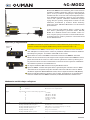 1
1
-
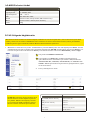 2
2
-
 3
3
-
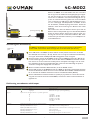 4
4
-
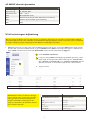 5
5
-
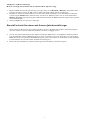 6
6
-
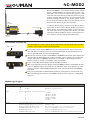 7
7
-
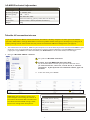 8
8
-
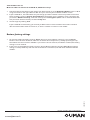 9
9